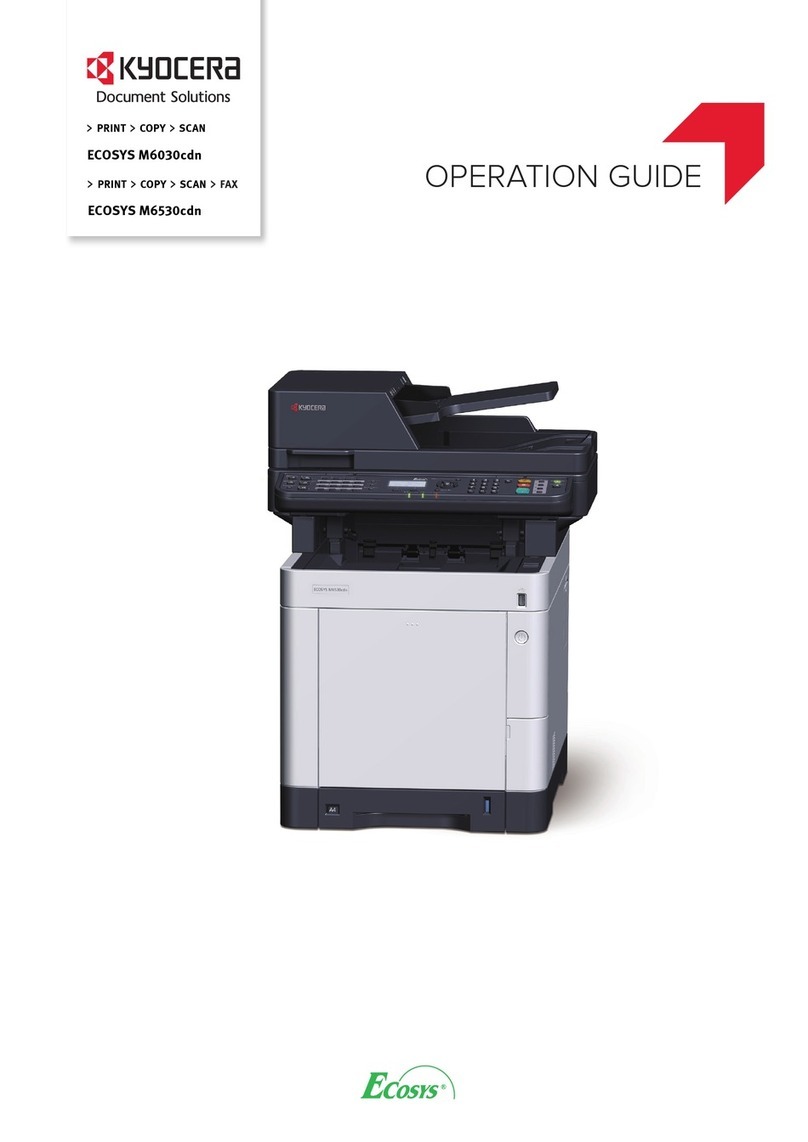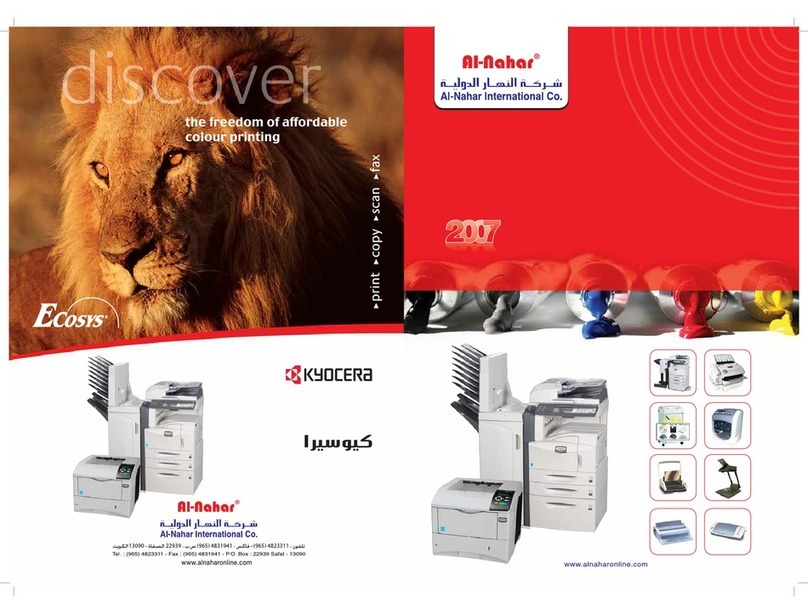QUICKGuide TASKalfa 250ci/300ci/400ci/500ci/552ci
QUICKGuide TASKalfa 250ci/300ci/400ci/500ci/552ci
➊ Drücken Sie die Taste SENDEN.
➋ Tippen Sie auf FARBE/BILDQUALITÄT.
➌ Tippen Sie auf FARBAUSWAHL.
➍ Wählen Sie die geeignete Scanart aus.
➎ Bestätigen Sie mit OK.
➊ Drücken Sie die Taste SENDEN.
➋ Tippen Sie auf BASIS.
Öffnen und ändern Sie eine Einstellung Ihrer
Wahl. Bestätigen Sie mit OK.
Zur Eingabe eines Dateinamens tippen Sie
auf ERWEITERTE EINSTELLUNG. Tippen Sie auf
DATEINAMENEINGABE und ändern Sie den Datei-
namen. Bestätigen Sie mit OK.
➌ Tippen Sie auf ZIEL, um zum Hauptmenü
zurückzukehren.
➊ Legen Sie Ihre Dokumente auf das
Vorlagenglas oder in den Vorlageneinzug.
➋ Drücken Sie die Taste SENDEN.
➌ Wählen Sie den E-Mailempfänger aus.
Aus dem Adressbuch:
Tippen Sie auf ADRESSBUCH. Aktivieren Sie den
Kontrollkasten links, um ein Ziel aus der Liste
zu wählen. Tippen Sie auf SUCHEN (NAME),
um ein Ziel zu suchen. Geben Sie den zu
suchenden Namen ein. Bestätigen Sie mit OK.
Wiederholen Sie die Schritte zum Senden an
mehrere Empfänger.
Eingabe einer E-Mail Adresse:
Tippen Sie auf E-MAIL ADRESSEINGABE und E-MAIL
ADRESSE. Geben Sie die E-Mail Adresse über die
angezeigte Tastatur ein. Bestätigen Sie mit OK.
Zum Senden an mehrere Empfänger, gehen
Sie zu Schritt 3.
➍ Lösen Sie die Sendung mit der grünen START
Taste aus.
Hinweis: Für PIN-Druck muss im Reiter AUF-
TRAG im Druckertreiber die Funktion PRIVATER
DRUCK aktiviert werden und eine 4-stellige
PIN eingetragen werden. Im Feld BENUTZER-
DEFINIERT können Sie auch direkt Ihren Benut-
zernamen eintragen.
➊ Drücken Sie die Taste DOKUMENTENBOX.
➋ Tippen Sie auf AUFTRAGSBOX.
➌ Wählen Sie den Benutzer des privaten
Drucks aus.
➍ Wählen Sie das zu druckende Dokument
aus der Liste aus. Wurde das Dokument durch
ein Passwort geschützt, geben Sie die PIN über
die ZIFFERNTASTATUR ein.
➎ Tippen Sie auf DRUCKEN, um den Ausdruck
zu starten.
Hinweis: Durch Tippen auf LÖSCHEN kann der
Auftrag gelöscht werden.
➊ Legen Sie Ihre Dokumente auf das
Vorlagenglas oder in den Vorlageneinzug.
➋ Drücken Sie die Taste KOPIEREN.
➌ Geben Sie über die ZIFFERNTASTATUR die
gewünschte Anzahl der Kopien ein.
➍ Wählen Sie den Kopiermodus aus.
➎ Wählen Sie PAPIERAUSWAHL, DUPLEX, ZOOM,
KOMBINIEREN, HELLIGKEIT oder HEFTEN/LOCHEN
(optional) im Untermenü aus der Haupt-
auswahl.
➏ Bestätigen Sie die Einstellungen mit OK.
➐ Drücken Sie die grüne START Taste, um den
Kopiervorgang zu starten.
Optionale Kopier-Funktionen:
Die Farbeinstellungen können je nach Vorlage
angepasst werden.
➊ Tippen Sie auf FARBE/BILDQUALITÄT.
➋ Wählen Sie FARBBALANCE, FARBTONAN-
PASSUNG, SCHNELLBILDANPASSUNG, SCHÄRFE,
HINTERGRUNDHELLIGKEIT ÄNDERN im Untermenü
aus der Hauptauswahl.
➌ Bestätigen Sie die Einstellungen mit OK.
➊ Öffnen Sie das Menü Drucken der Anwen-
dung und klicken Sie auf den EIGENSCHAFTEN
Knopf.
➋ Wählen Sie die Karteikarte BILDBEARBEITUNG.
➌ Wählen Sie VIER FARBEN (CMYK) oder
SCHWARZ/WEISS.
➍ Benutzen Sie DRUCKERPROFIL, um die Druck-
einstellung je nach zu druckender Vorlage aus-
zuwählen. Die Standard-Einstellung lautet DRU-
CKEREINSTELLUNGEN. Einstellungsvarianten sind:
TEXT UND GRAFIKEN, TEXT UND FOTOS, LEBEN-
DIGE FARBEN, VERÖFFENTLICHUNGEN, STRICHZEICH-
NUNGEN oder ERWEITERT.
➎ Bestätigen Sie mit OK.
➊ Drücken Sie die Taste STATUS/DRUCKABBR.
➋ Tippen Sie auf DRUCKAUFTRÄGE.
➌ Wählen Sie den zu löschenden Druckauf-
trag aus und tippen Sie auf ABBRECHEN.
➍ Bestätigen Sie mit JA.
Der Druckauftrag wird gelöscht.
➊ Legen Sie Ihre Dokumente auf das
Vorlagenglas oder in den Vorlageneinzug.
➋ Drücken Sie die Taste SENDEN/FAX.
➌ Wählen Sie den Faxempfänger aus.
Aus dem Adressbuch:
Tippen Sie auf ADRESSBUCH. Aktivieren Sie den
Kontrollkasten links, um ein Ziel aus der Liste
zu wählen. Tippen Sie auf SUCHEN (NAME),
um ein Ziel zu suchen. Geben Sie den zu
suchenden Namen ein. Bestätigen Sie mit OK.
Wiederholen Sie die Schritte zum Senden an
mehrere Empfänger.
Eingabe einer Faxnummer:
Tippen Sie auf FAX–NR. EINGABE. Geben Sie
die Faxnummer über die ZIFFERNTASTATUR ein.
Bestätigen Sie mit OK.
Zum Senden an mehrere Empfänger, gehen
Sie zu Schritt 3.
➍ Lösen Sie die Sendung mit der grünen START
Taste aus.
➊ Drücken Sie die Taste STATUS/DRUCKABBR..
➋ Tippen Sie auf SENDEAUFTRÄGE.
➌ Wählen Sie die Sendung aus, die abgebro-
chen werden soll, indem Sie die Sendung an-
tippen. Tippen Sie auf ABBRECHEN.
➍ Bestätigen Sie mit JA.
Die Sendung wird abgebrochen.
➊ Drücken Sie die Taste STATUS/DRUCKABBR..
➋ Tippen Sie auf SENDEAUFTRÄGE.
➌ Unter Auftragstyp, wählen Sie FAX.
➍ Tippen Sie auf PROTOKOLL.
➎ Wählen Sie die Sendung aus, die geprüft
werden soll, indem Sie die Sendung antippen.
➏ Tippen Sie auf DETAIL.
Die Details zur Sendung werden angezeigt.
Fax
senden
Sendung
löschen
Sendeergebnis
prüfen
Scanart
wählen
Privater
Druck
Kopie
vorbereiten
Farbeinstellungen
Druckauftrag
löschen
E-Mail versenden
Drucken
Faxen
Kopieren
Weitere
Einstellungen
Sendung
ausführen
Mehr Informationen im Anwender-
handbuch der beigepackten CD-ROM.
Mehr Informationen im Anwender-
handbuch der beigepackten CD-ROM.